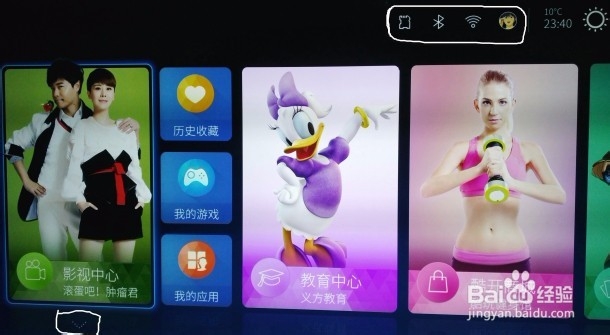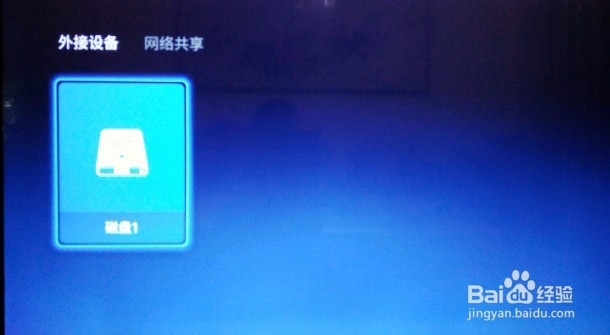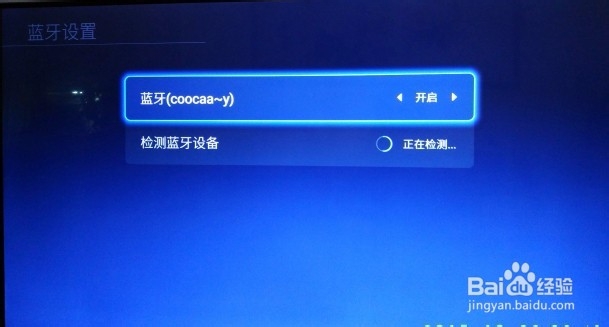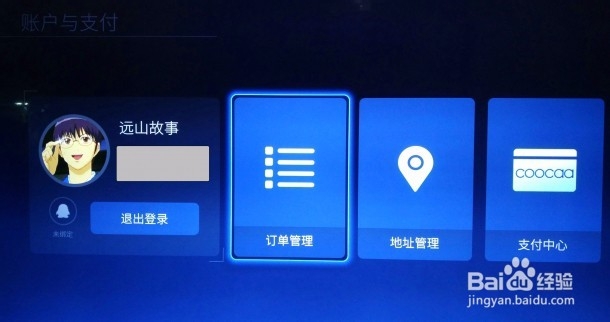1、在5.0主页右上角的状态栏,你会发现一个存储卡的图标,打开后会发现外接设备和网络共役钽俏淌享两个选项,其实这里的外接设备就是本地磁盘,如果同时有SD卡和U盘的话,会显示多个磁盘图标,可以分别进行该磁盘的文件管理。网络共享其实正是5.0系统下的samba功能,通过它可以便捷的进入本地局域网的共享资源。有了这个功能你还会认为你的电视只是一台电视吗?
2、同样的在主页状态栏第二个图标打开就会进入蓝牙设置了,是不是也很方便呢?当然,要打开它的前提是你电视上的蓝牙是处于打开状态的。
3、主页状态栏第三个图标就是噩荜务圃网络状态图标,打开后就会很方便的进入网络设置了,可以根据自己的情况查找无线网炫蟆绢鲷络连接也可以方便的切换至有线连接,这样,偶尔出现开机不能自动连接网络的情况也就很容易通过手动方式去解决了,而不用进入设置菜单来设置了。
4、用户账户,如果你已登录了酷开账户,会有你的账户头像显示在右上角的状态栏,打开后就可以对你的账户信息进行查看和编辑了!
5、有没有注意主页影视中心下方一个向下的三角呢?对了,就是它,打开后你会发现你最近播放的两三部影片的历史纪录就在这里了,你可以方便的点击续播,是不是也很方便呢?
6、这应该是酷开系统非常重要的一项黑科技了吧?连按两次遥控器主页键就会进入多任务管理程序,在这里你可已选择切换正在后台运行的程序,也可以再选中程序是按向上键来结束进程,减轻系统运行压力!
7、当然便捷的远不止这些,更贴心的是当有外接设备接入电视,酷开系统可以自动识别接入的设备类型并自动播放,省却了用户在信号源中寻找切换的不便。这些便捷设置看似简单,但却都是我们平时最常使用设置项目